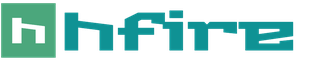Знак бабочка на одежде. Что означают бабочки
Случается временами неприятность, когда ваш айпад внезапно перестает реагировать на прикосновения. Причин этому может быть огромное множество, но некоторые из них мы сегодня рассмотрим.
Причин игнорировать ваши прикосновения у планшета может быть много, например: планшет завис — иными словами какое-то приложение не может закончить свою работу и операционная система перестает реагировать на внешние раздражители; тачскрин перемерз или вы одели перчатки, тачскрин вышел из строя.
Планшет завис что с ним делать?
Если операционная система вашего устройства зависла, то это не страшно. Помочь вам может банальная перезагрузка. Для яблочных девайсов экстренная перезагрузка может быть выполнена определенным способом. Чтобы запустить аварийную перезагрузку устройства вам нужно, проделать незамысловатое действие.
Зажать клавиши Домой и Переход в режим сна на протяжении примерно 10 — 15 секунд, до появления логотипа Apple. После включения операционная система должна восстановить свою работу и устройство опять сможет реагировать на внешние раздражители.
Если по какой-то причине планшет не возобновил нормальную роботу, то скорее всего его потребуется нести в сервисный центр для смены прошивки вашего девайса и восстановления операционной системы iOS.
Не переживайте в случае если вы подключали устройство к компьютеру и делали бэкап (сохранение образа системы и файлов), то вы не потеряете свои данные при переустановке, если нет, то ваши данные будут утеряны.
Тачскрин гаджета перемерз
В случае долгого нахождения «яблочного продукта» на морозе может случится непредвиденное. Тачскрин планшета может попросту перемерзнуть, а так как он реагирует на тепло ваших рук в худшем случае он может перестать работать совсем.
Но если вам повезет, то при отогревании планшета в теплом помещении, последний может начать функционировать как раньше и возобновить свою штатную работу, реагируя на внешние раздражители и прикосновения.
Штатная работа тачскрина устройства Apple не должна быть в условиях температуры меньше чем -20 и больше чем 40 градусов цельсия. Кстати при перегреве девайса может произойти аналогичная ситуация.
Проблема состоит еще и в том, что при перегреве пострадает не только устройство отслеживания ваших прикосновений, но и другие важные комплектующие такие как аккумулятор, корпус, кнопки, камеры и прочее.
Вывод: не оставляйте ваше устройство без присмотра на солнце или морозе, ему это так же не понравится, как и вам, если вас оставить в такой ситуации. В отличие от вас, он не сможет просто встать и уйти если ему вдруг станет жарко или он замерзнет.

Разбит элемент управления касаниями, то есть тачскрин
Если вы разбили экран или поцарапали его очень сильно, то это тоже может быть причиной неработоспособности устройства. Дело в том, что тачскрин пронизывают по всей его длине и долготе невидимые проводки в просто народе — дорожки.
Они служат для того, чтобы реагировать на их замыкание при вашем прикасании, после чего по этим дорожкам пробегает электрический сигнал, который сообщает о том в каком именно месте произошел контакт. Таким образом планшет понимает в каком месте вы прикоснулись к нему, после чего он выполнит заданное действие, будь-то запуск приложения или пролистывание любимой социальной сети.
При глубоком повреждении тачскрина могут быть задеты эти дорожки. После такого разбитая область становится отколотой от основной, вследствие чего данная область перестает отправлять сигналы о прикосновениях, то есть становится мертвой областью.
Что делать если: глючит Айпад, тормозит Айпад и зависает Айпад? Мы собрали 11 советов как решить эти проблемы!
Если модель вашего iPad старого поколения (например, iPad 1, 2, 3, 4 или iPad mini 1, iPad mini 2), то со временем планшет начинает работать медленнее. Главный фактор, почему начинает тормозить iPad – износ внутреннего накопителя, на котором стоит операционная система.
Чтобы ваше устройство стало работать как новое, необходимо поменять внутреннюю карту памяти, но перед этим попробуйте решить проблему нижеперечисленными способами.
Если тормозит Айпад, удалите приложения, которые вы больше не используете. Приложения занимают пространство для хранения, а его освобождение упрощает работу iOS. Удалите все приложения, которые вы больше не используете.
Вы можете удалить приложения, которые больше не используете, нажав и удерживая значок приложения, пока он не начнет прыгать. Затем нажмите на «крестик» в правом верхнем углу, чтобы удалить его.
Чтобы удалить сразу несколько приложений, зайдите в «Настройки» > «Основные» > «Хранение и использование iCloud». Теперь нажмите «Управление хранилищем» (в разделе «Хранение», а не «iCloud») и найдите элементы, занимающие много места. Просмотрите содержимое приложения, а затем нажмите «Удалить».
Также, вместо приложений вы можете удалить ненужные файлы, видео, фото, музыку и др.
Перезагрузите iPad mini, Air или Pro, по инструкциям ниже
После удаления неиспользуемых приложений или файлов, вы должны перезагрузить iPad, что обновит память планшета.
Чтобы перезапустить iPad, нажмите и удерживайте кнопку «Сон / Пробуждение», пока не увидите слайд для отключения питания, после чего отключите устройство.
Затем нажмите и удерживайте кнопку «Сон / Пробуждение» для включения.
Если завис Айпад, то сделайте жесткую перезагрузку:
Одновременно удерживайте кнопку «Выкл/Вкл» и «Home», до тех пор пока не появится логотип Apple.

После включите устройство обычным способом.
Остановите обновление приложений в фоне, чтобы Айпад перестал тормозить
После того, как вы освободили память на iPad, скорость его работы должна увеличится. Но если вы используете iPad старого поколения, например, iPad mini или iPad 2, отключите функции, без которых вы можете обойтись, повысив производительность устройства.
Для начала остановите обновление приложений в фоновом режиме. Если у вас много активных приложений (соц.сети), то они будут использовать процессорную мощность от вашего iPad, даже если вы не открываете приложение.
Нажмите «Настройки» > «Основные» > «Обновление фонового приложения» и установите «Обновление фонового приложения» в положение «Выкл.».

Вы можете сделать его так, чтобы некоторые из ваших приложений использовали обновление в фоне, а другие – нет. Но мы рекомендуем, чтобы вы отключить все приложения.
Не обновлять iOS (или ваши приложения), если тормозит Айпад
Это может показаться нелогичным, но когда устройство начинает изнашиваться, то обновление до последней версии iOS может не ускорить, а наоборот, замедлить его. Такое наблюдалось в с оригинальным iPad на iOS 5.
Все эти новые функции требуют больше ресурсов, и когда ваше устройство достигает определенного возраста, у него не всегда хватает мощности.
То же самое касается и приложений – по мере того, как приложения становятся более функциональными, их сложнее запускать на устаревшем устройстве.
К сожалению, этот пункт не поможет тем, чьи устройства уже медленны из-за этих обновлений. Если вы уже обновились, перейдите к следующему шагу, но в следующий раз помните, что обновление может замедлить ваше устройство.
Используйте стандартные приложения Apple
Со временем некоторые приложения сторонних разработчиков не обновляются и замедляют работу устройства. Поэтому удалите или обновите старое приложение.

Если устройство начинает тормозить, лучше всего использовать стандартные приложения от разработчиков Apple.
Очистить кеш Safari
Ваш кеш браузера – это еще одно место, где вы можете очистить некоторое пространство для хранения, что может привести к небольшим улучшениям скорости. Safari – браузер, при использовании которого чаще всего можно заметить замедление в работе устройства. Это может быть вызвано полным кешем, который хранится в Safari.
Чтобы удалить всю информацию о кешировании Safari зайдите в «Настройки» > «Основные» > «Очистить историю» и «Данные веб-сайта». Это должно ускорить интерфейс Safari.

Если у вас есть дополнительные советы по улучшению производительности вашего браузера напишите их в комментариях.
Очистить кеш всех приложений
Если очиcтка кеша в Safari не помогла, то попробуйте очистить кеш у всех приложений Айпада.
Очищаем кеш с помощью приложения:
Как очистить память айфон с iOS
Как очистить кэш на iPhone или на iPad ?
Как очистить память на iPhone и iPad от мусора
Самый простой способ как очистить память айфон
Выключить оповещения для ускорение Айпада
Каждый раз, когда вам приходит уведомление о новом сообщении на Facebook или о восстановлении жизненной силы в любимой игре. Как и в случае с обновлением фонового приложения, сканирование и предоставление уведомлений может замедлить работу устройства iOS.
Для отключения оповещений зайдите в «Настройки» > «Уведомления», и для каждого приложения установите «Отключено».

Глючит Айпад или тормозит Айпад или зависает Айпад
Отключить службы местоположения (GPS) на iPad
Несмотря на удобство использования местоположения для таких приложений, как Maps и Facebook, данная функция снижает заряд батареи и производительность.
Нажмите «Настройки» > «Конфиденциальность» > «Службы местоположения» и выберите «Службы геопозиционирования», а затем «Отключить».




Будьте осторожны функция найти мой айфон не будет работать.
Выключить Spotlight
Spotlight запускает поиск на вашем iPad по всем жестким дискам и информации пользователя. Данное средство поиска может замедлять работу.
Нажмите «Настройки» > «Основные» > «Поиск Spotlight» и установите для всех элементов результатов поиска значение «Выкл».

Включить уменьшение движения
Выключение некоторых визуальных эффектов может обеспечить ускорение производительности. Зайдите в «Настройки» > «Основные» > «Доступность» > «Уменьшить движение» и установите «Уменьшить движение» на «Вкл.».
Кроме того, ознакомьтесь с другими советами в статьях, приведенных ниже.
После того, как вы выполнили резервное копирование, вы готовы стереть весь контент на iPad и вернуть его обратно к «заводским настройкам по умолчанию».
Если экран iPad не реагирует на прикосновения, не обязательно необходима замена тачскрина. Причиной сбоя может быть зависание устройства или некорректная работа некоторых приложений. Чтобы определить, почему неправильно работает сенсор, выполните дома первичную диагностику гаджета.
Если после осмотра iPad вы обнаружите, что экран поврежден или на корпусе планшета есть царапины, тогда следует обратиться к квалифицированным специалистам. Механические повреждения техники Apple могут привести к неисправности внутренних элементов. В таких случаях точно выяснить, почему экран не реагирует, смогут опытные мастера.
Основные причины зависания сенсора
Чаще всего сенсорный экран перестает реагировать на прикосновения пальцев из-за системных сбоев. Наиболее распространенными причинами являются:
- наличие вредоносных файлов на iPad
- неполадки с ПО
- неправильно установлен Джейлбрейк
- некоторые приложения работают некорректно
Любая из этих причин может привести к проблемам с сенсорным стеклом девайса. Если экран iPad не реагирует на прикосновения из-за аппаратных неполадок, тогда необходим профессиональный ремонт и замена неисправных запчастей.
Способы восстановления гаджета
Если причиной того, что не работает тачскрин, стало зависание приложения или сбой в работе программного обеспечения, тогда вы сможете самостоятельно восстановить работу девайса.
Эффективные и безопасные способы самостоятельного ремонта:
- принудительное закрытие всех активных приложений
- чистка экранов
- настройка 3Д-тач
- восстановление программного обеспечения
Иногда не работает тачскрин iPad из-за сильного загрязнения дисплея. Прежде чем перезагружать устройство или отдавать его в сервисный центр, аккуратно почистите стекло от пыли и грязи.
Также причиной того, почему планшет перестал реагировать на нажатия пальцев, может быть сильное охлаждение или перегрев устройства. Чтобы наладить работу гаджета, оставьте выключенный планшет при комнатной температуре на 20 минут.
Этапы жесткой перезагрузки
Для полной перезагрузки устройства Айпад выполните такие действия:
- разблокируйте устройство
- зажмите на 10 секунд кнопку Power и «Домой»
- одновременно отпустите кнопки после появления логотипа
Такое выключение подходит для любых моделей планшетов Apple.
Если после перезагрузки устройство все равно не разблокируется или сенсорное стекло все также плохо работает, попробуйте обновить программное обеспечение.
Этапы загрузки нового ПО:
- включите iTunes
- подключите планшет к ноутбуку
- выберите свое устройство в iTunes
- выберите категорию «Обзор» и нажмите на вкладку «Обновить»
В технике Apple предусмотрено беспроводное обновление программного обеспечения. Для этого поставьте гаджет на зарядку, подключите к сети Интернет и в основных настройках выберите категорию «Обновление ПО».
Если и после этого плохо работает тачскрин, не разблокируется, или вообще не включается планшет, тогда неисправна материнская плата, микросхемы, либо поврежден дисплейный модуль.
Профессиональный ремонт от исполнителей Юду
Аккуратно и качественно устранить аппаратные проблемы смогут только квалифицированные специалисты. На сайте YouDo зарегистрированы опытные мастера, которые с учетом технических параметров модели устранят любую неисправность экранов. Профессионалы Юду точно определят, почему гаджет перестал откликаться на нажатия, после чего быстро в соответствии с рекомендациями производителя.
Если экран iPad не реагирует на прикосновения, обратитесь к исполнителям Юду, они гарантируют срочность и высокое качество работы.
«Если завис айпад, что нужно делать, чтобы он снова заработал?» – такой вопрос появляется у владельцев планшетов Apple, которые внезапно осознают, что они тоже не застрахованы от нестабильной работы устройства. Справедливости ради, подобные проблемы у iPad возникают очень редко. Однако он все же может зависнуть при запуске приложения, обновлении или включении.
Принудительное завершение процесса
Если Айпад завис при запуске приложения, не реагирует на касания, сама программа не выключается, то не стоит делать радикальных шагов вроде перезагрузки устройства. Для начала попробуйте принудительно завершить зависший процесс:
- Два раза нажмите на кнопку Home, чтобы вызвать список запущенных приложений.
- Смахните вверх программу, которая зависла.
Как закрыть все приложения на Ipad
Если приложение не смахивается, потому что экран не реагирует на свайпы и тапы, то используйте другой способ принудительного завершения работы программы. Что нужно делать:
- Зажмите кнопку питания и держите до появления окна «Выключить».
- Отпустите кнопку питания и зажмите на 5 секунд клавишу Home.
Если эти действия не помогают привести Айпад в чувство, то придется использовать другие методы – в частности, перезагрузку.
Перезагрузка iPad
Стандартная перезагрузка, которая представляет собой выключение и последующее включение устройства, здесь не поможет, так как экран не реагирует на касания. Поэтому нужно делать жесткую перезагрузку. Не беспокойтесь, личные данные не пропадут, вся информация останется в памяти Айпада.
Делать жесткий перезапуск очень просто: зажмите Power и Home и держите их до полной перезагрузки, то есть появления белого яблока.

Во время перезагрузки очищается оперативная память, поэтому ошибки, которые привели к зависанию устройства, будут устранены.
Повторная прошивка устройства
Если iPad завис на яблоке, не выключается и не включается, то даже жесткая перезагрузка не поможет устранить проблему. В этом случае нужно делать восстановление устройства через iTunes. Но прежде чем приступать к восстановлению убедитесь, что у вас есть резервная копия данных, так как в процессе выполнения операции вся информация с iPad будет стерта.
Если резервная копия готова, то можно приступать к восстановлению устройства. Сначала попробуйте выполнить его в режиме Recovery Mode:
- Запустите iTunes, подключите iPad кабелем USB.
- Нажмите «Восстановить iPad».
iTunes самостоятельно найдет и начнет скачивать нужную версию прошивки. Вы можете ускорить процесс восстановления, если предварительно скачаете прошивку на компьютер. Чтобы выбрать её, щелкните по кнопке «Восстановить», предварительно зажав клавишу Shift.
Бабочка — символ счастья
Бабочка — это символ любви, и благополучия
. Считается, что исполнится самое заветное желание, если подержать бабочку в руке и отпустить ее на волю, к небесам.
Эти прекрасные существа заняли достойные места в христианстве, буддизме, в восточной, азиатской и скандинавской мифологии, их почитают, уважают и складывают прекрасные легенды.
«Они — Дивный подарок небес, такой подарок достоин императрицы» — говорила супруга Наполеона III. Считается, что она ввела моду на бабочек в зимних садах, а также салюты из живых бабочек на праздниках.
Бабочка является олицетворением красоты, свободы и напоминают нам о том, что жизнь быстротечна, и нужно прожить ее прекрасно, легко, окрыленным и счастливым
У христиан бабочка иногда изображается сидящей на руке младенца Христа и символизирует возрождение души .
У ацтеков бабочка была одним из атрибутов бога растительности, весны и любви.
Еще с древних времен народы разных стран связывали бабочек с высшими тайнами, с любовью, душой, возрождением
.
В древней культуре жизнь бабочки философски соотносили с жизнью человека: гусеница – мирская жизнь в заботах о материальном, куколка – уход от суеты, бабочка – просветление, воскрешение души .
В Китае бабочка символизирует неизменную любовь
, также считается, что подарить бабочку на день рождения – значит пожелать человеку прожить 90 лет, в Японии бабочка – это талисман семейной жизни
, а увидеть бабочку у себя дома означало — к счастью
. Славяне верили, что бабочки – это чистые души, которые прилетаю к ним, и возвещают радость, приносят удачу.
В Китае, кроме того, что бабочка символизирует любовь
, еще это крылатое существо обозначает бессмертие, досуг в изобилии, радость и лето

Изображение бабочки у некоторых народов символизирует долгожительство и красоту , а изображение сидящей бабочки на растении – красоту и долголетие
Бабочки, порхающие одна вокруг другой, означают семейное
Стрекоза может разделять символизм бабочки, олицетворяющей бессмертие и регенерацию. У американских индейцев олицетворяет вихрь, быстроту и активность. У китайцев — лето. У японцев национальная эмблема — Остров Стрекозы
Во многих культурах бабочка символизирует преходящий характер радости .

Все в детстве читали сказку о Ганселе и Гретель, которые, уйдя из дома, оставляли за собой крошки хлеба, чтобы найти путь назад.
А что бы сделали на их месте вы? Например, бросать гальку уже не так интересно. Дизайнер Ми-Сук Ли (Mi-Sook Lee) придумал оригинальную и, главное, симпатичную замену гальке и хлебным крошкам. Эти милые бабочки светятся в темноте, поэтому, оставляя этих «насекомых» на земле или деревьях, вы всегда найдете их.
Даже если вы ушли из дома рано утром, а возвращаетесь домой поздней, темной ночью, они всегда выведут вас из лабиринта леса и укажут путь к дому. Конечно, их необязательно использовать только в качестве указателей пути. Просто развесьте их в вашем саду, смотреться будет великолепно!